Time-lapse er en teknikk som brukes til å fange opp endringer i omgivelsene dine som skjer sakte over tid. Du har sannsynligvis sett en time-lapse-video før på YouTube, eller andre steder på nettet. Denne teknikken er flott for å registrere solnedganger eller soloppganger, fallende stjerner, eller bare måten skyene beveger seg gjennom dagen.
I dag kan du bruke Android-telefonen din til å lage en time-lapse-video, og den krever ingen profesjonelle ferdigheter innen filming eller redigering. Slik lager du en tidsforløpsvideo på Android ved hjelp av den innebygde metoden eller en tredjepartsapp.


Slik lager du en Android-tid – det innebygde kameraet
Hvis du bruker en av de nyeste modellene av Android-telefoner, har du tidsforløp-funksjonen i det innebygde kameraet. Alt du trenger for å få tilgang til det er å finne det i kamerainnstillingene. Følg trinnene nedenfor for å lage en time-lapse-video ved hjelp av det innebygde kameraet.
- Åpne kameraet på smarttelefonen.
- Velg Video for å bytte til videomodus.

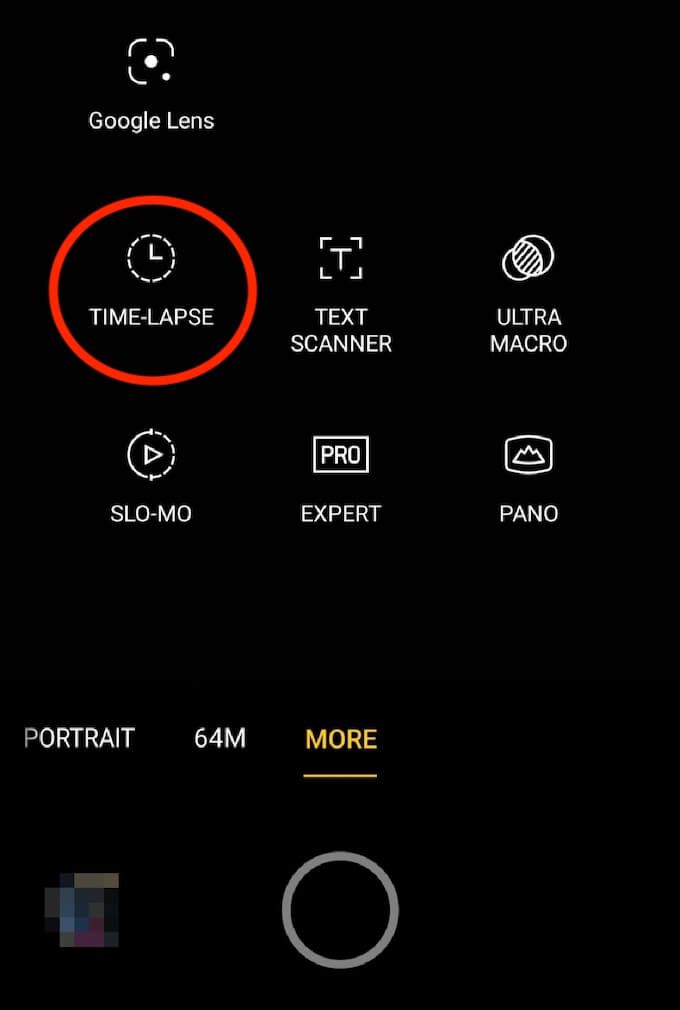
- For å begynne å skyte tidsforløp, finn muligheten til å bytte filmregime. Den kan være plassert under Mer , Videooppløsning eller Manuell , avhengig av modellen på telefonen din.
Sett smarttelefonen på et stativ, eller noe annet som holder den jevn og begynner å filme din første time-lapse-video. Husk at det tar tid å ta en kvalitetstidsforløpsvideo. & Nbsp;
Hvis du for eksempel filmer skyer i bevegelse, må du holde kameraet på og filme i minst 3 timer for å produsere et 10-15 sekunders langt klipp. Sørg for at telefonen din er ladet og har tilstrekkelig med ledig plass før du begynner å filme. & Nbsp;
Hvordan lage en tidsforløpsvideo på Android ved hjelp av en tredjepart app
Hvis Android-enheten din ikke har film med modus for tidsforløp, kan du fremdeles lage vakre tidsforløpsklipp ved hjelp av en av de dedikerte kameraappene. Alle appene som er oppført nedenfor, hjelper deg med å gjøre en vanlig video til tidsforløp.
Time Lapse Camera & # 8211; Beste samlet

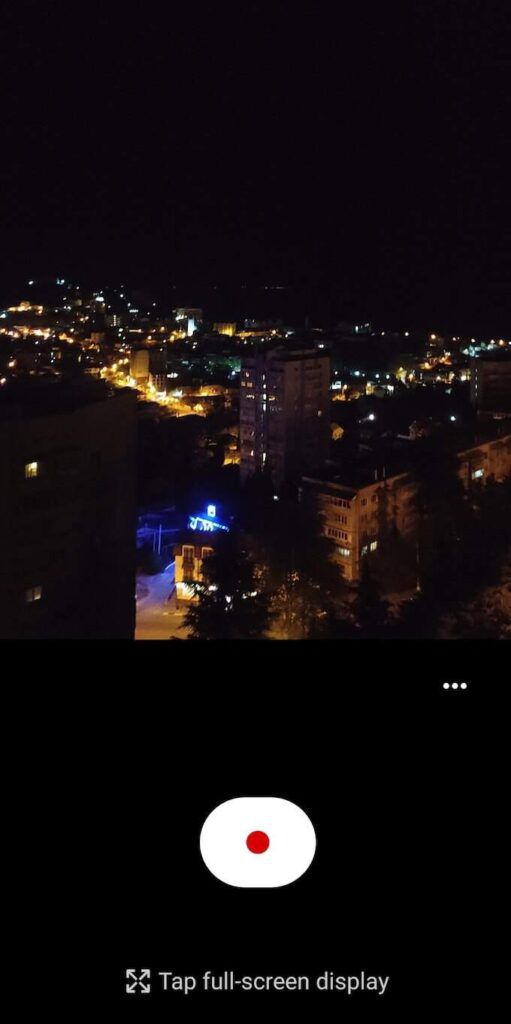
Time Lapse Camera er en flott app for alle nybegynnere som aldri har tatt en time-lapse-video før, så vel som for brukere som ikke vil betale for en dedikert time-lapse-app. Denne kameraappen er helt gratis og bare Android. En fin touch er fraværet av irriterende annonser og popup-vinduer som distraherer deg fra å fullføre en oppgave.
Time Lapse Camera har to moduser som lar deg lage bilde- og videoforfall. Photo Lapse -modus er bedre for å ta opp noe som tar plass lenger enn en dag, mens Video Lapse -modus er mer egnet for kortere hendelser. Før du begynner å skyte, kan du justere rammeintervall og ISO i appens innstillinger. & Nbsp;




Lapse It er en kraftig forfall kameraapp for Android. Hvis den forrige appen er rettet mot nybegynnerfotografer, faller den ut bedre for noen som kjenner seg rundt kamerainnstillingene. & Nbsp;
Appen gir deg full kontroll over en rekke innstillinger, inkludert fokusmodus, blitsmodus, ISO, fargeeffekter, hvitbalanse, eksponering og mer. I tillegg kan du bruke den til å lage en stop motion-video, hvor du kan angi hvilket som helst intervall mellom bilder du vil. & Nbsp;

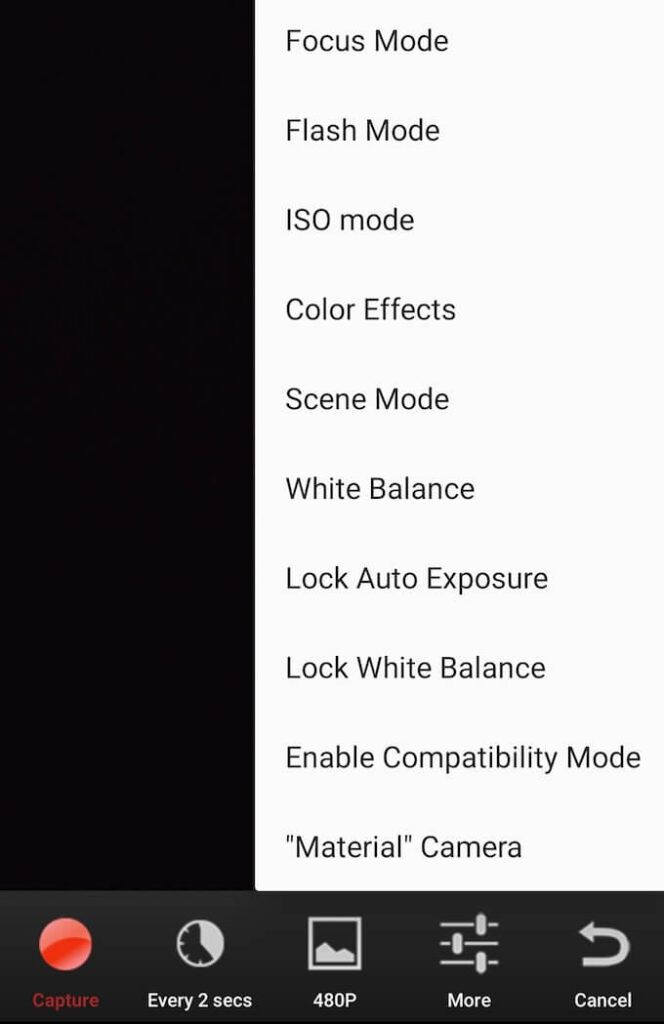
Når videoen din er tatt, kan du også legge til et musikkspor på toppen av det. Lapse Det er gratis, med Lapse It Pro tilgjengelig for $ 4. Den profesjonelle versjonen av appen gjør det mulig å ta opp videoer med maksimal oppløsning på kameraet, legger til flere filtre og fargeeffekter, og lar deg stoppe og lagre gjeldende tidsforløp for å fortsette filmen på et annet sted. & Nbsp;
Framelapse & # 8211; Beste All-Purpose Time-Lapse-app

Framelapse er en flott flerfunksjonsapp som passer både for nybegynnere og for fotografer som ønsker å ha mer kontroll over kamerainnstillingene. Selv om appens grensesnitt er ganske minimalistisk, har Framelapse mange innstillinger som du kan endre for å få det til å passe bedre til filmstilen din. De inkluderer rammeintervall, videooppløsning og hastighetsverdi. & Nbsp;


Ved hjelp av appen kan du automatisk stille inn varigheten på utdatavideoen. Det betyr at du kan sette opp tidsforløpet og ta vare på andre virksomheter, mens appen tar seg av resten. Et annet unikt trekk ved Framelapse er muligheten til å zoome inn på time-lapse-videoen din opptil 10 ganger. & Nbsp;
Du kan laste ned og bruke Framelapse gratis, med noen få annonser som vises her og der. For å kvitte deg med annonser kan du laste ned pro-versjonen av appen Framelapse Pro for $ 3.
Microsoft Hyperlapse Mobile & # 8211; Best for videoer med hyperlapse
* 08_microsoft main *


Hyperlapse er en type filmteknikk som ligner på tidsforløp. Forskjellen mellom de to er at timelapse kombinerer et antall stillbilder til en lang video og deretter øker hastigheten, mens hyperlapse tar en video med normal hastighet og øker hastigheten. Microsoft Hyperlapse Mobile er en app som lar deg ta kvalitetshyperlapse-videoer og lagre dem på smarttelefonen din.
Hvis du leter etter en app som hjelper deg med å gjøre en eksisterende video om til et hyperlapse, Microsoft Hyperlapse Mobile er det beste valget for deg. Du kan laste opp hvilken som helst video fra galleriet ditt, velge ønsket hastighet og konvertere den til en hyperlapse-video. & Nbsp;

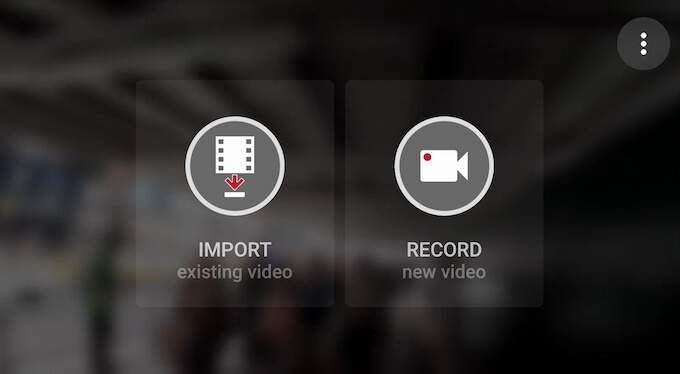
Der og # 8217; muligheten til å spille inn en ny hyperlapse-video ved hjelp av appen. Bortsett fra hastighetskontroll, kan du slå blitsen av og på, og bruke enten hovedkameraet eller frontkameraet. & Nbsp;
Microsoft Hyperlapse Mobile er en Android-app som du kan bruke gratis. Når du er ferdig med filmen, kan du dele videoen din på sosiale medier som Instagram, Facebook eller Twitter direkte fra appen.
Ta profesjonelle bilder og videoer på Android
Selv om smarttelefonen din ikke er fullpakket med forskjellige filtre, moduser og funksjoner, kan du ta bilder og videoer som ser profesjonelt ut, ved hjelp av Android-enheten din ved hjelp av spesielle kameraapper.
Har du noen gang prøvd å ta en time-lapse-video før? Hvilken Android-app (hvis noen) brukte du til å filme den? Del opplevelsen din med time-lapse-videoer i kommentarfeltet nedenfor. & Nbsp;